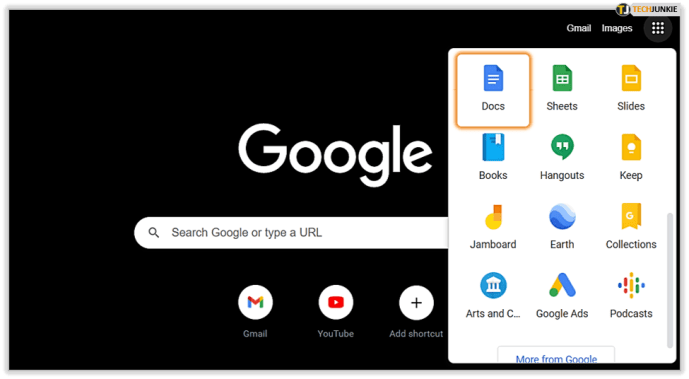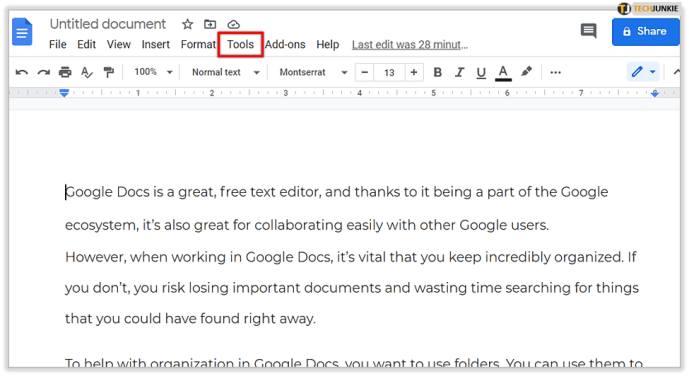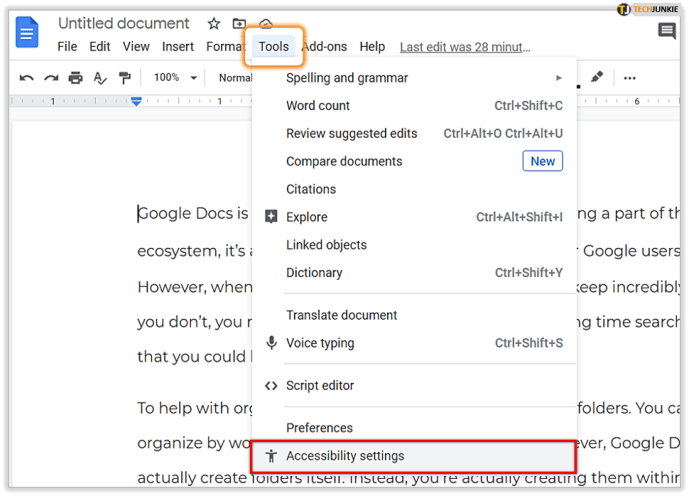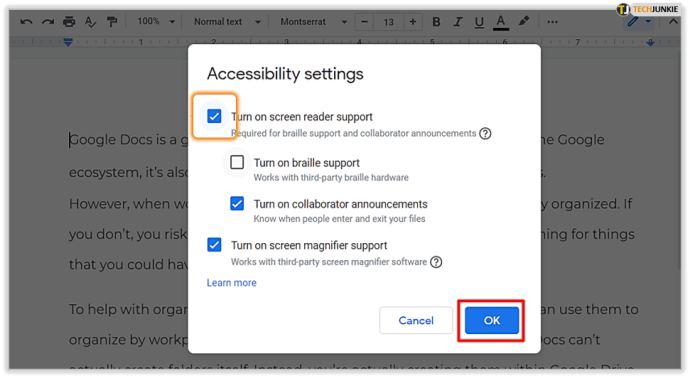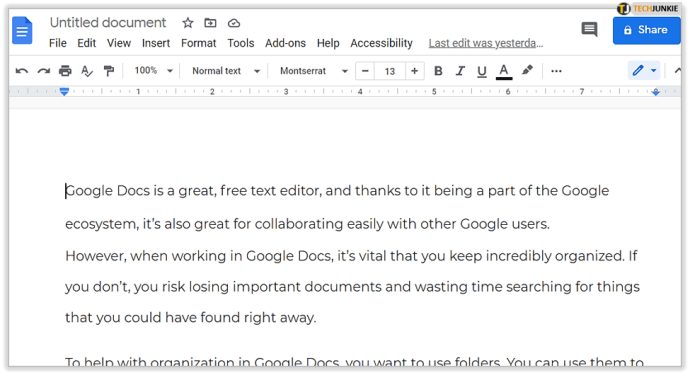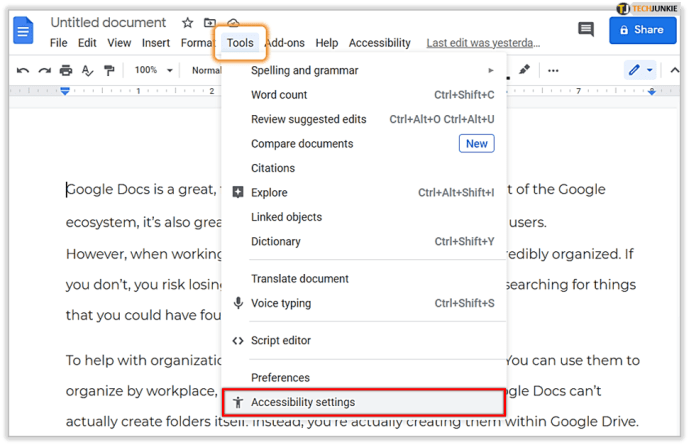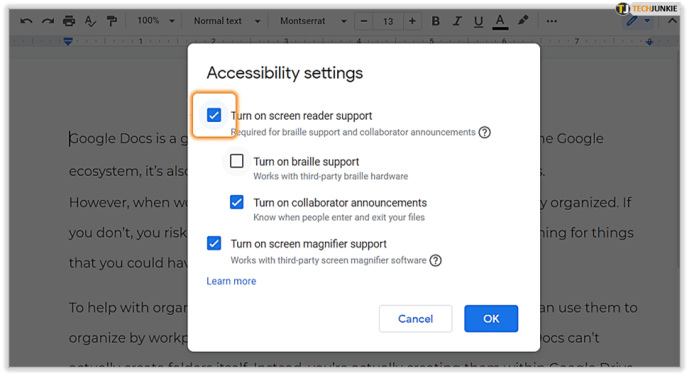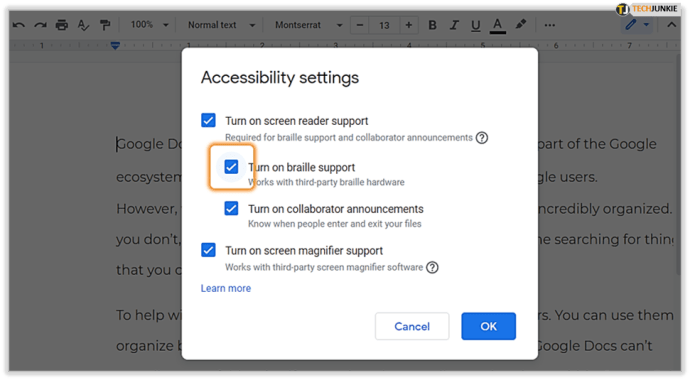Όταν γράφετε κάτι στα Έγγραφα Google, μερικές φορές χρειάζεται να ελέγξετε πώς ακούγεται πραγματικά το κείμενό σας. Σίγουρα, μπορείτε να ζητήσετε από κάποιον να το διαβάσει δυνατά για εσάς, αλλά αυτό δεν είναι πάντα δυνατό.

Μια καλύτερη επιλογή είναι να ζητήσετε από τα Έγγραφα Google να σας διαβάσουν τα λόγια σας. Το G Suite υποστηρίζει την επιλογή μετατροπής κειμένου σε ομιλία και η ενεργοποίηση αυτής της λειτουργίας απαιτεί λίγα μόνο βήματα.
Σε αυτό το άρθρο, θα σας δείξουμε πώς να το κάνετε. Επιπλέον, θα συζητήσουμε ποια εργαλεία θα χρησιμοποιήσετε όταν χρειάζεστε ένα πρόγραμμα ανάγνωσης οθόνης που λειτουργεί καλύτερα για εσάς.
Πώς να ενεργοποιήσετε τη δυνατότητα ανάγνωσης οθόνης στα Έγγραφα Google
Εάν χρησιμοποιείτε τα Έγγραφα Google για να γράψετε ή να διαβάσετε έγγραφα, τότε πιθανότατα χρησιμοποιείτε και το Chrome ως το προεπιλεγμένο πρόγραμμα περιήγησής σας. Τα προϊόντα Google λειτουργούν καλύτερα όταν χρησιμοποιούνται σε συνδυασμό.
Εάν θέλετε να κάνετε τα Έγγραφα Google να σας διαβάζουν δυνατά, το πρώτο πράγμα που πρέπει να κάνετε είναι να εγκαταστήσετε το ChromeVox. Αυτή είναι μια επέκταση Chrome που δίνει στο πρόγραμμα περιήγησης τη φωνή του.

Οι χρήστες με προβλήματα όρασης επωφελούνται πολύ από αυτήν την εφαρμογή επειδή είναι πολύ γρήγορη και αξιόπιστη. Αφού ολοκληρώσετε την προσθήκη του ChromeVox, μπορείτε να προσαρμόσετε τις ρυθμίσεις στα Έγγραφα Google. Εδώ είναι τι πρέπει να κάνετε:
- Εκκινήστε τα Έγγραφα Google στον υπολογιστή σας.
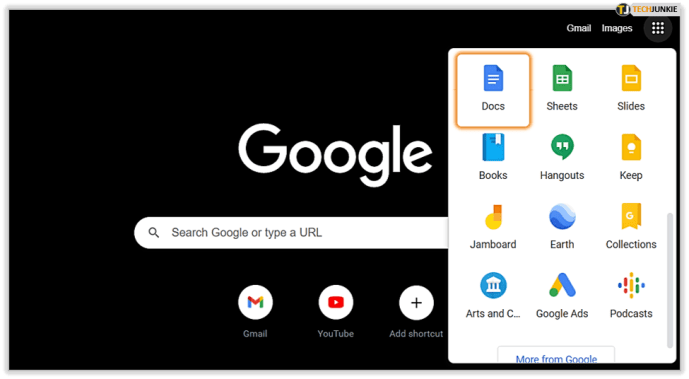
- Επιλέξτε «Εργαλεία» από τη γραμμή μενού.
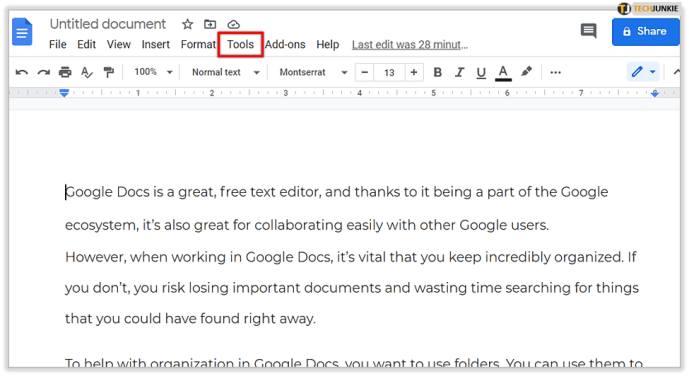
- Κάντε κλικ στις «Ρυθμίσεις προσβασιμότητας».
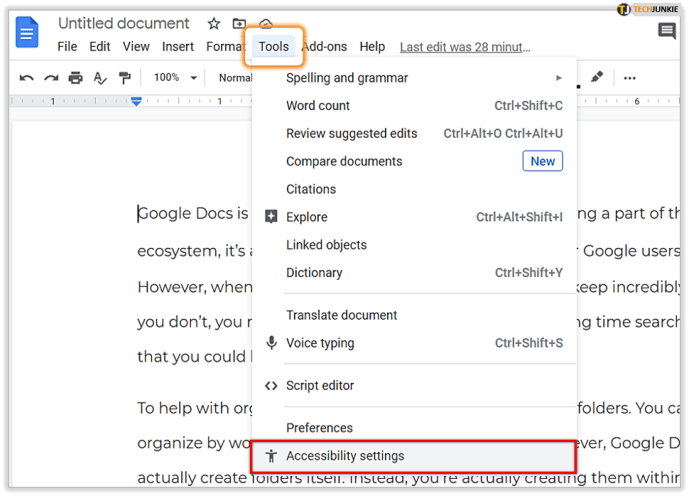
- Βεβαιωθείτε ότι έχετε ελέγξει την "Ενεργοποίηση υποστήριξης προγράμματος ανάγνωσης οθόνης" και κάντε κλικ στο "OK".
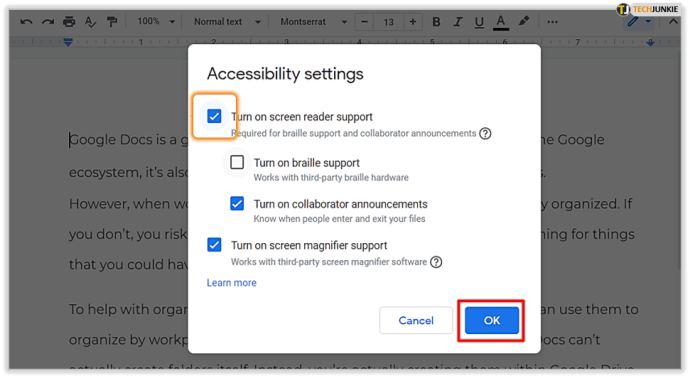
Η ενότητα "Προσβασιμότητα" θα εμφανιστεί στη γραμμή εργαλείων των Εγγράφων Google. Τώρα, πληκτρολογήστε μια λέξη ή μια πρόταση ή ανοίξτε ένα έγγραφο και επισημάνετε το τμήμα που θέλετε να διαβάσει τα Έγγραφα Google.

Στη συνέχεια, μεταβείτε στη γραμμή εργαλείων, επιλέξτε Προσβασιμότητα>Εκφώνηση>Εκφώνηση επιλογής. Το ChromeVox θα αρχίσει να σας διαβάζει το κείμενο. Απλώς έχετε κατά νου ότι έχετε μόνο ένα έγγραφο ανοιχτό κάθε φορά. Διαφορετικά, ο αναγνώστης μπορεί να αρχίσει να διαβάζει το λάθος κείμενο.


NVDA – Desktop Screen Reader
Το ChromeVox είναι μόνο μία επιλογή για ένα πρόγραμμα ανάγνωσης οθόνης, εάν θέλετε τα Έγγραφα Google να σας διαβάζουν δυνατά. Είναι μια εξαιρετική επιλογή εάν χρησιμοποιείτε μόνο το πρόγραμμα περιήγησης Chrome.
Τι γίνεται όμως αν προτιμάτε τον Firefox; Ή απλώς θα θέλατε να έχετε έναν επιτραπέζιο αναγνώστη οθόνης που μπορείτε να χρησιμοποιήσετε σε περισσότερες από μία περιπτώσεις. Το G Suite προτείνει το NVDA ως μία από τις καλύτερες εφαρμογές προσβασιμότητας για υπολογιστές.
Είναι εντελώς δωρεάν και μπορείτε να το χρησιμοποιήσετε τόσο με το Chrome όσο και με τον Firefox. Το NVDA είναι συντομογραφία του NonVisual Desktop Access και είναι ένα φανταστικό εργαλείο που συνοδεύεται από πολλές δυνατότητες.
Υποστηρίζει περισσότερες από 50 γλώσσες και έχει μια πολύ διαισθητική διεπαφή. Μπορείτε να επισκεφτείτε την ιστοσελίδα τους για να κατεβάσετε το NVDA – είναι εξαιρετικά ελαφρύ και πολύ σταθερό.
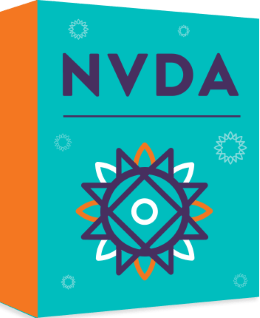
JAWS – Desktop Screen Reader
Το G Suite συνιστά επίσης το πρόγραμμα ανάγνωσης οθόνης JAWS, το οποίο είναι συντομογραφία για την πρόσβαση στην εργασία με την ομιλία. Είναι μακράν ένα από τα πιο δημοφιλή προγράμματα ανάγνωσης οθόνης.
Παρέχει μετατροπή κειμένου σε ομιλία και παραγωγή Braille για άτομα με προβλήματα όρασης. Μπορείτε να το χρησιμοποιήσετε για να διαβάσετε μηνύματα ηλεκτρονικού ταχυδρομείου, ιστότοπους και, ναι, και τα Έγγραφα Google.
Η πλοήγηση είναι εύκολη και οι χρήστες μπορούν να κάνουν τα πάντα με το ποντίκι τους. Μπορεί επίσης να σας βοηθήσει να συμπληρώσετε γρήγορα ηλεκτρονικές φόρμες. Σε αντίθεση με το NVDA, το JAWS δεν είναι δωρεάν και θα απαιτήσει από εσάς να αγοράσετε μια άδεια ακόμα και για προσωπική χρήση.

Άλλες επιλογές προσβασιμότητας του G Suite
Υπάρχουν πολλές απίστευτα χρήσιμες επιλογές για ανάγνωση οθόνης για το G Suite, το οποίο περιλαμβάνει τα Έγγραφα Google. Αλλά η υποστήριξη Προσβασιμότητας δεν σταματά μόνο με τα εργαλεία για φωναχτά ανάγνωση. Υπάρχουν και άλλα είδη υποστήριξης.
Οθόνη Braille
Αυτή η δυνατότητα είναι διαθέσιμη μόνο εάν χρησιμοποιείτε τα Έγγραφα Google στον υπολογιστή σας. Εάν χρησιμοποιείτε το Chrome OS, βεβαιωθείτε ότι έχετε εγκατεστημένη την πιο πρόσφατη έκδοση της επέκτασης ChromeVox.
Εάν θέλετε μια εφαρμογή Windows ή εάν είστε χρήστης Firefox, το NVDA ή το Jaws θα λειτουργήσουν. Για να ενεργοποιήσετε την εμφάνιση Braille στα Έγγραφα Google, ακολουθήστε τα εξής βήματα:
- Ανοίξτε ένα έγγραφο στα Έγγραφα Google.
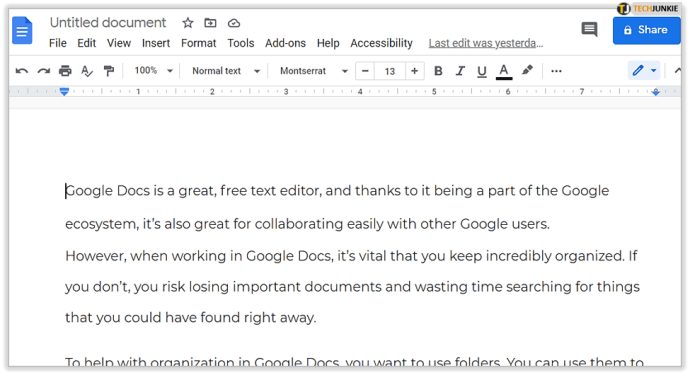
- Μεταβείτε στα «Εργαλεία» και μετά «Ρυθμίσεις προσβασιμότητας».
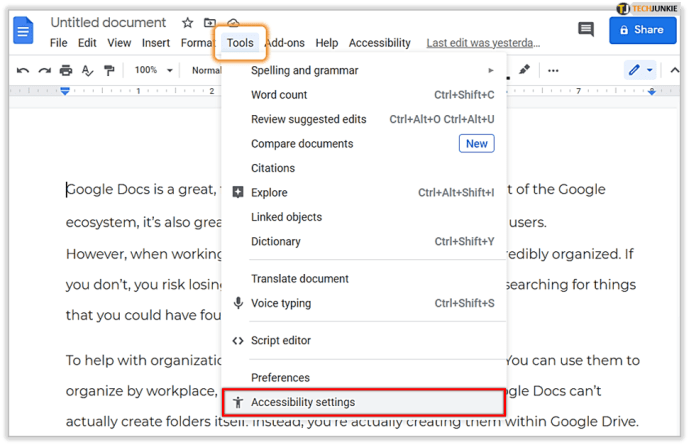
- Κάντε πρώτα κλικ στο "Ενεργοποίηση υποστήριξης αναγνώστη οθόνης".
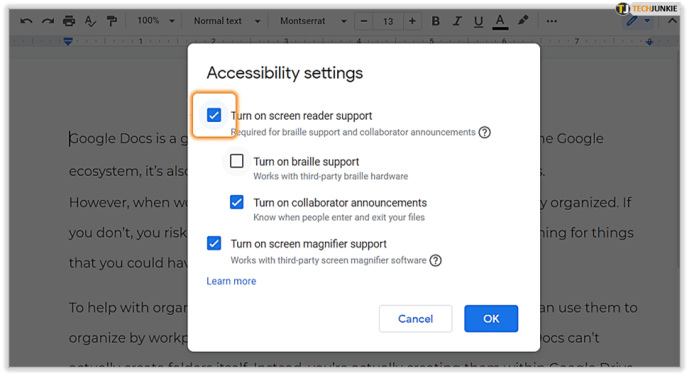
- Στη συνέχεια, κάντε κλικ στην επιλογή "Ενεργοποίηση υποστήριξης braille" στη συνέχεια.
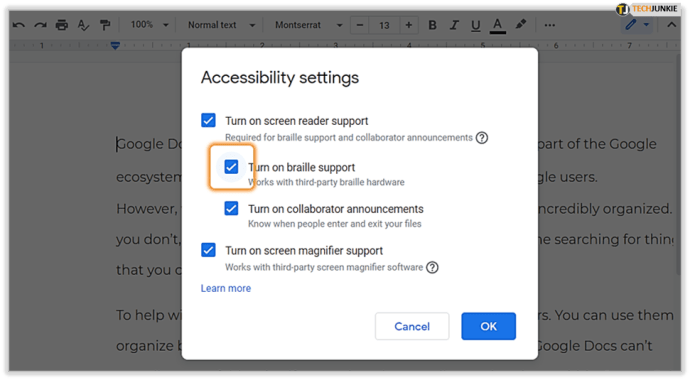
Πληκτρολογώντας με τη φωνή σας
Γνωρίζατε ότι μπορείτε απλώς να μιλήσετε στα Έγγραφά σας Google και το κείμενο θα εμφανιστεί στην οθόνη; Το G Suite διαθέτει μια εξαιρετική δυνατότητα που σας επιτρέπει να υπαγορεύετε τις λέξεις σας αντί να τις πληκτρολογείτε.
Λάβετε υπόψη ότι αυτή η λειτουργία είναι προς το παρόν διαθέσιμη, μόνο εάν χρησιμοποιείτε το Chrome ως πρόγραμμα περιήγησης. Πριν ξεκινήσετε να χρησιμοποιείτε αυτήν τη δυνατότητα, βεβαιωθείτε ότι το μικρόφωνο που πρόκειται να χρησιμοποιήσετε είναι ενεργοποιημένο.
Αφού το καλύψετε, ανοίξτε το έγγραφο των Εγγράφων Google και επιλέξτε Εργαλεία> Φωνητική πληκτρολόγηση. Μόλις είστε έτοιμοι να πείτε τις λέξεις, κάντε κλικ στο εικονίδιο Μικρόφωνο και είστε έτοιμοι. Φροντίστε να μην βιαστείτε και προσπαθήστε να προφέρετε τα λόγια σας όσο το δυνατόν περισσότερο.

Τα Έγγραφα Google μπορούν να διαβάζουν δυνατά και να κάνουν πολλά περισσότερα
Όσον αφορά τις δυνατότητες προσβασιμότητας, η Google έχει προχωρήσει πολύ. Γνωρίζουν καλά ότι πολλοί από τους χρήστες τους είναι άτομα με κάποιο είδος αναπηρίας.
Για τα άτομα με προβλήματα όρασης, πολλές επιλογές εξαρτώνται από το πρόγραμμα περιήγησης που χρησιμοποιούν και εάν χρειάζονται μια εφαρμογή για υπολογιστές. Αλλά η Προσβασιμότητα προσφέρει λύσεις για άτομα που μπορεί να δυσκολεύονται να χρησιμοποιήσουν τα χέρια και τα χέρια τους, εξ ου και η επιλογή υπαγόρευσης.
Έχετε χρησιμοποιήσει ποτέ κάποια από τις λειτουργίες Προσβασιμότητας της Google στο παρελθόν; Ενημερώστε μας στην παρακάτω ενότητα σχολίων.